Photoscape: faixa transparente com frase nas fotos
Ao navegarmos em redes sociais ou conferirmos aquele site de frases preferido é muito comum nos depararmos com fotos que trazem sobre elas uma faixa escura transparente e sobre ela uma frase ou texto. Este recurso é bastante usando para imprimir textos ou frases de forma que venha facilitar a leitura e, de certa forma, deixar sua foto ainda mais elegante. Este recurso pode ser aplicado em suas fotos facilmente, seja através de um editor de fotos online, como o que temos disponível em nosso site ou através de programas simples como o Photoscape.
No tutorial de hoje, iremos aprender como adicionar em nossas fotos um faixa transparente com uma frase sobre ela. Para fazer isso, iremos utilizar o programa editor de fotos Photoscape. O processo é bastante simples e rápido de se fazer, confira os passo a seguir.

Adicionando a faixa transparente
Para iniciarmos, abra o Photoscape e selecione a opção Editor. Na tela de edição, abra a foto que deseja adicionar a frase.
Com a imagem já aberta no editor, vá até a aba “Objeto” e selecione a ferramenta “Modo caixa”. Depois de selecionar a ferramenta, selecione a cor preta na paleta de cores, em seguida, ajuste a opacidade conforme mostra a imagem acima. Para ajustar a opacidade, basta deslizar a tarja para direita ou esquerda.
Depois de configurar a ferramenta, está na hora de adicionar a faixa sobre a foto, para fazer isso, basta arrastar o cursor do mouse de uma extremidade da imagem até a outra. Você pode escolher onde exatamente deseja adicionar a faixa. Não se preocupe se a faixa vai ultrapassar o limite da foto. Para concluir, clique no botão Foto + Objetos.
Será aberta uma janela como esta da imagem acima, marque a opção Combine sua foto com objetos e clique em OK.
Adicionando a frase sobre a faixa
Nessa última etapa, iremos adicionar o texto ou frase sobre faixa. Para fazer isso, ainda na aba “Objeto”, clique na opção de texto representado pela letra “T“. A ser aberta uma caixa, iremos escrever a frase/texto desejado, escolher o estilo de fonte, cor, tamanho, alinhamento, etc. Podemos ainda configurar contorno, sombra e posicionamento.
Depois de ter configurado o texto, clique em “OK”, indo até a imagem mova o texto sobre a faixa. Depois clique em Foto + Objetos.
Depois de concluir as etapas, salve a foto normalmente e compartilhe em suas redes sociais. Clique em Salvar, no canto inferior direito da tela, depois em Salvar Como, selecione uma pasta em seu computador, adicione um nome para sua foto e pronto.
Tutorial em Vídeo
Você pode conferir todas as etapas na íntegra na videoaula que preparamos.
Conclusão
Se você gostou desse tutorial, não deixe de conferir o material que preparamos com a mesma técnica usando o Photoshop, para acessar o tutorial na versão para Photoshop, clique aqui. Espero que tenham gostado da dica de hoje e até a próxima. Não deixe de curtir nossa página e deixar seu comentário.




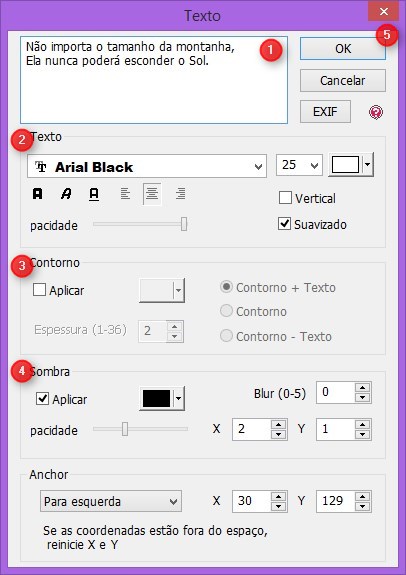

Deixe uma resposta
Want to join the discussion?Feel free to contribute!